Warna memiliki efek yang besar baik dalam kehidupan manusia atau pada layar komputer. Ubuntu menyediakan fasilitas untuk mengubah warna folder yang Anda inginkan. Pengguna Ubuntu dapat mengubah warna ikon folder dari default menjadi hijau, biru, kuning, dan sebagainya. Selain itu, Anda juga dapat menambahkan berbagai bendera ke folder seperti Favorit, Sedang Berlangsung, Selesai, dll.
Panduan terperinci ini menyediakan metode prosedural untuk mengubah warna folder di Ubuntu 22.04.
Cara mengubah warna folder di Ubuntu 22.04
Seorang pengguna dapat mengubah warna folder di versi terbaru Ubuntu 22.04 dengan menambahkan repositori PPA dari Yaru-folder-color ke repositori paket default Ubuntu. Utilitas warna folder yang disediakan oleh Yaru terdiri dari dua belas warna berbeda yang dapat diterapkan ke folder. Langkah-langkah berikut dilakukan untuk mendapatkan paket Yaru-folder-color dan menginstalnya di Ubuntu 22.04.
Langkah 1:Tambahkan repositori PPA warna folder Yaru
Untuk menambahkan repositori PPA Yaru-folder-color ke repositori paket resmi Ubuntu, ketik dan jalankan perintah berikut:
$ sudo add-apt-repository ppa:costales/yaru-colors-folder-color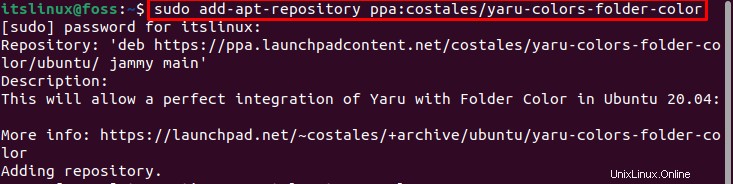
Outputnya menunjukkan bahwa PPA dari yaru-colors-folder-color ditambahkan pada daftar repositori 22.04 Ubuntu.
Langkah 2:Perbarui repositori resmi sistem
Seorang pengguna harus memperbarui repositori paket sistem untuk paket yang diperbarui. Untuk memperbarui paket sistem, jalankan perintah berikut di terminal:
$ sudo apt update
Paket yang diinstal berhasil diperbarui.
Langkah 3:Instal paket yaru-colors-folder
Sekarang, instal paket Yaru-color-folder-color menggunakan manajer paket apt dari tema Yaru-color . Untuk tujuan ini, jalankan perintah 'Yaru-color-folder-color package' berikut di terminal:
$ sudo apt install yaru-colors-folder-color folder-color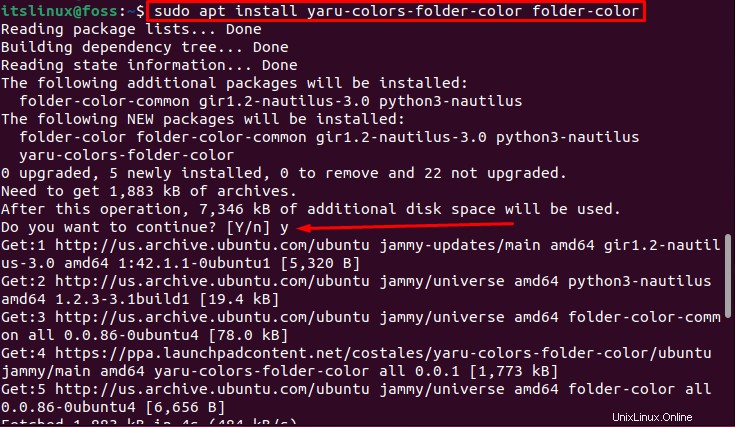
Tekan tombol 'Y' kunci untuk melanjutkan proses.
Outputnya menunjukkan bahwa yaru-colors-folderpackage berhasil diinstal.
Langkah 4:Keluar dari nautilus
Nautilus adalah pengelola file resmi di lingkungan desktop GNOME. Keluar dari pengelola file Nautilus untuk menyesuaikan perubahan:
$ nautilus -q
Nautilus berhasil dihentikan.
Langkah 5:Terapkan warna ke folder
Setelah berhasil menginstal paket yaru-colors-folder , Anda dapat mengeklik kanan direktori mana pun untuk mendapatkan opsi warna.
Misalnya, jika kita ingin mengubah warna Dokumen folder, klik kanan padanya. Pilih 'Warna Folder ' dari menu berikut. Menu baru dengan nama warna akan terbuka. Pilih warna baru pilihan Anda untuk folder.
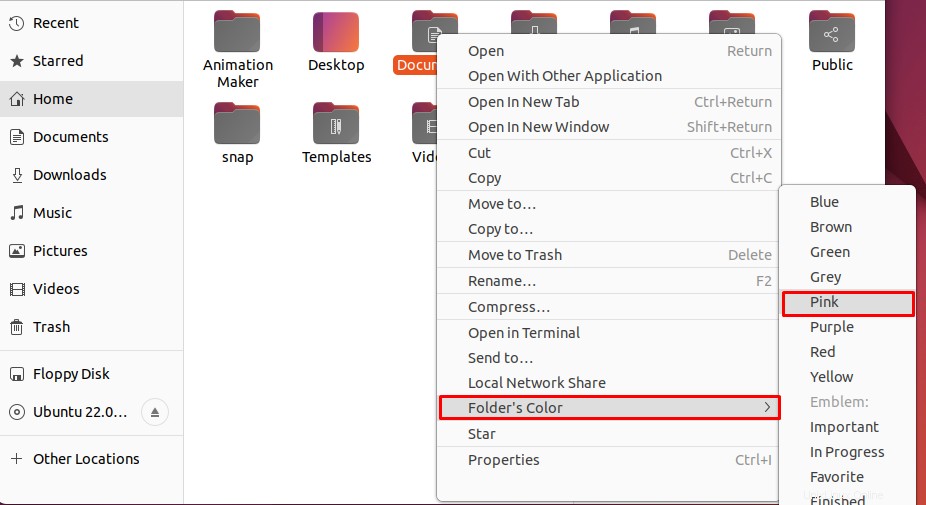
Kami telah memilih “Merah Muda ” dan warna Dokumen telah berhasil diubah.
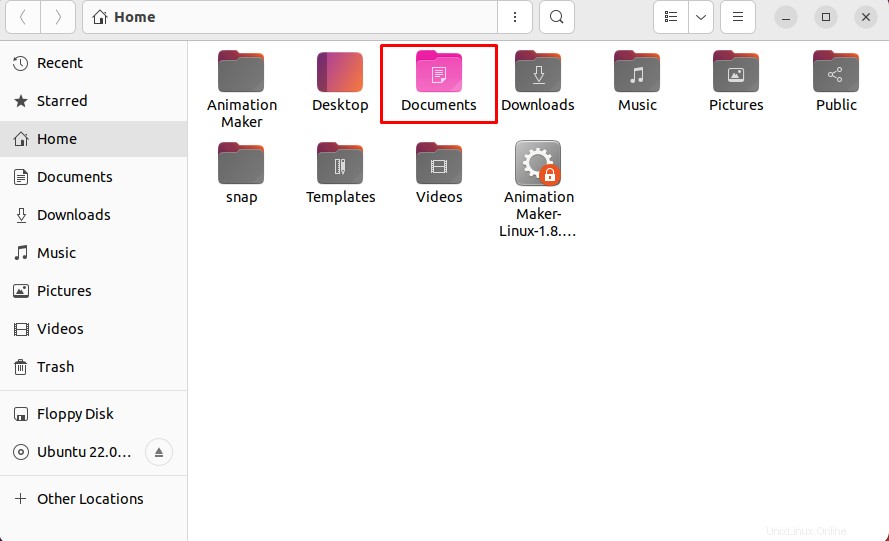
Seorang pengguna dapat mengubah warna folder apapun menggunakan metode yang sama.
Di sini, Anda telah belajar menginstal dan menggunakan utilitas warna folder di Ubuntu 22.04.
Cara menghapus utilitas warna folder dari Ubuntu 22.04
Jika pengguna tidak ingin menggunakan utilitas warna folder, maka itu dapat dihapus dari versi terbaru Ubuntu 22.04. Untuk menghapus utilitas warna folder, ketik dan jalankan perintah hapus berikut di terminal:
$ sudo apt remove folder-color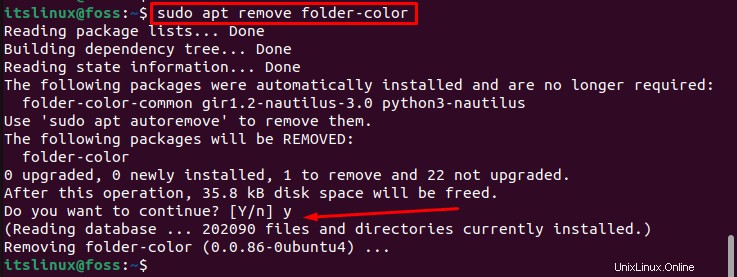
Outputnya menunjukkan bahwa utilitas warna folder berhasil dihapus/dihapus dari Ubuntu 22.04.
Kesimpulan
Warna folder dapat diubah dengan menambahkan repositori PPA dari Yaru-folder-color. Anda dapat mengubah warna atau mengatur identifikasi pada folder. Dalam artikel ini, kami telah mengilustrasikan metode untuk mengubah warna folder di Ubuntu 22.04. Paket folder warna Yaru dilengkapi dengan warna dan efek emblem yang paling sering digunakan seperti selesai, Sedang Berlangsung, Favorit, dan sebagainya.